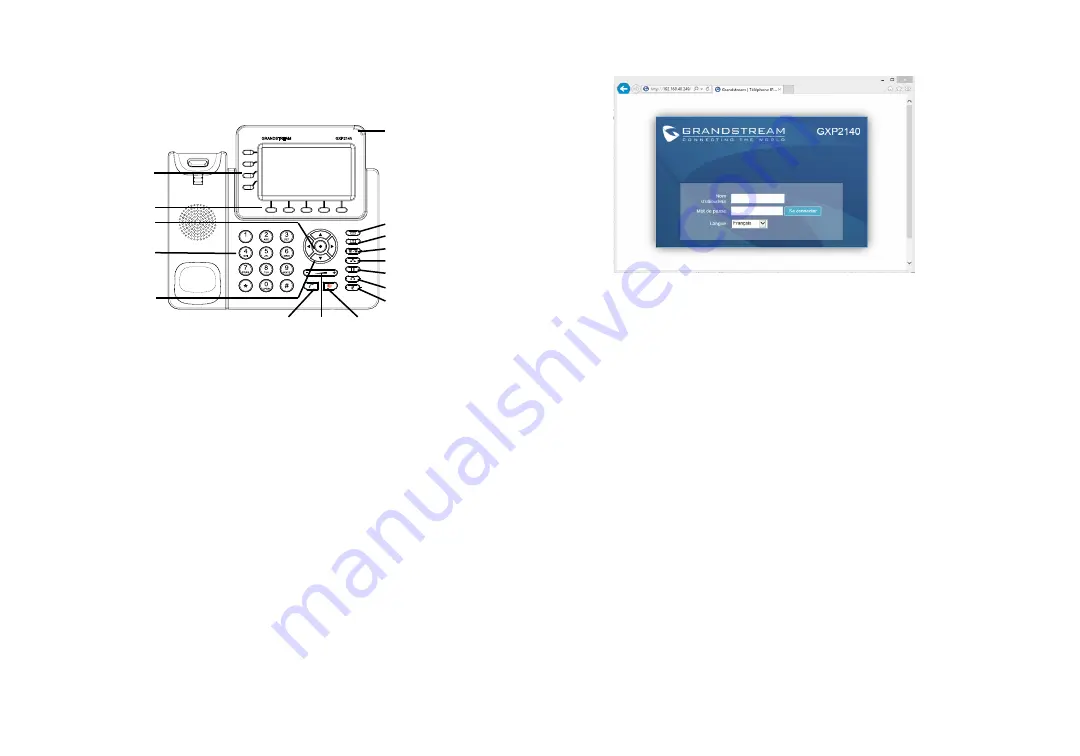
31
1. Pour accéder au MENU, appuyez sur le bouton circulaire MENU.
2. Naviguez dans le menu en utilisant les boutons HAUT/BAS et GAUCHE/
DROITE.
3. Appuyez sur le bouton circulaire MENU pour confirmer la sélection.
4. Le téléphone quitte automatiquement le MENU quand il y a un appel entrant,
si le téléphone est décroché, ou lorsque le MENU est inactif pendant 60
secondes.
1. Vérifiez que votre téléphone est sous tension et connecté à Internet;
2. Appuyez sur le bouton HAUT pour afficher l’adresse IP;
3. Saisissez l’adresse IP du téléphone dans votre navigateur PC (voir figure à la
page suivante);
4. Le mot de passe d’administrateur par défaut est “admin”, le mot de passe
“utilisateur” par défaut est “123”.
Conseils d’utilisation du clavier :
CONFIGURATION DU TELEPHONE:
Configurer le GXP2140 en utilisant le Navigateur web:
Clavier standard
Indicateur de
message en attente
Touches de
naviguation
Touche Menu/OK
Touches Lignes
Touches contextuels
GRANDSTREAM GXP2140
Envoyer Volume
Haut-parleur
Messsage
Contacts
Transfert
Conférence
Mise en attente
Casque
Muet
32
1. Assurez-vous que le téléphone est libre.
2. Appuyez sur le bouton “MENU” pour accéder au MENU pour configurer le
téléphone.
3. Sélectionnez MENU -> Phone -> SIP -> Account, pour configurer les paramètres
du Proxy SIP, Proxy Sortant, Nom d’utilisateur SIP, Nom d’authentification SIP,
mot de passe SIP.
4. Suivez les options du MENU pour configurer les fonctionnalités de base du
téléphone. Par exemple: l’adresse IP si vous utilisez une adresse IP statique.
Pour plus de détails, veuillez vérifier le manuel d’utilisation du GXP2140.
5. Veuillez contacter votre Fournisseur d’accès Internet pour les paramètres
supplémentaires qui peuvent être nécessaires pour configurer le téléphone.
LE MODULE D’EXTENSION DU
GXP2140--GXP2200EXT:
Remarque: Le module d’extension est un accessoire supplémentaire pour le
GXP2140 et il n’est pas inclus dans la boite du GXP2140.
GXP2200EXT est une solution idéale pour les entreprises à environnement
chargé à la recherche de la possibilité de recevoir et répartir les appels avec effi
-
cience. Chaque module d’extension possède 20 touches programmables, touch
-
es de gauche et droite, supportant ainsi 40 Touches Multi-fonctions à configurer.
Le GXP2140 peut supporter jusqu’à 4 modules d’extensions, ajoutant ainsi 160
touches d’extension totalement programmables au téléphone.
Configurer le GXP2140 en utilisant le Clavier:














































